实用软件丨截图- 贴图工具PixPin 1.8.2.0 官方版&绿色版
软件简介
PixPin 是一款功能强大使用简单的截图 / 贴图工具,把长截图、截gif、贴图等功能集合在了一起,操作上还算简单,例如截长图的操作是先启动截图,框选出截图范围,点击长截图按钮,会出现另一个截图界面,在这个截图界面再点击一次长截图按钮,会看到截图范围边框变成红色,把鼠标放在红色框里,鼠标滚轮向下滚动,即可截长图,操作上跟QQ差不多,还集成了OCR,贴图后会自动识别文本,会帮你提高效率。
主要功能
- 截图:自由选择或自动探测窗口,设定截图范围,精准截取所需内容,可自动识别窗口元素,可使用滚轮切换父/子元素、 附带各种标注工具
- 贴图:所截取的图像“贴”在其他窗口之上,以供随时参考查阅,把剪贴板的图片/文字贴到其他窗口最上层,方便参考查阅,自动识别图片上的文字,离线识别引擎,无数据上传,提供标注工具方便二次标注
- 标注:丰富的标注工具,可以对截取的图片进行标注,准确地表达意图
- 文本识别:通过强大的文本识别算法,迅速准确地识别出图像上的文字
- 长截图:不再局限于屏幕尺寸,使用长截图智能拼接算法,截取更长更宽的图像,智能图像识别算法自动捕捉滚动的图片
- 截动图:把屏幕的操作记录在动图上,录制的同时还可以同时使用标注工具,把操作过程保存为 Gif/Png/Webp 动图,提供标注过程,可以在录制过程中方便地标注
默认热键:截图Ctrl + 1, 贴图Ctrl + 2
由于 Win 系统限制,启动后托盘图标会被系统隐藏,建议手动移出来
截图之后
按下 Ctrl+2 把图片贴出来,然后只需将鼠标放在图片的文字上,就会识别出里面的文字,可直接选择并且复制
或按下Shfit+C 就会识别出截图里面的文字,可直接复制OCR文字
软件下载

来源:默认网盘
THE END
0
二维码
打赏
海报
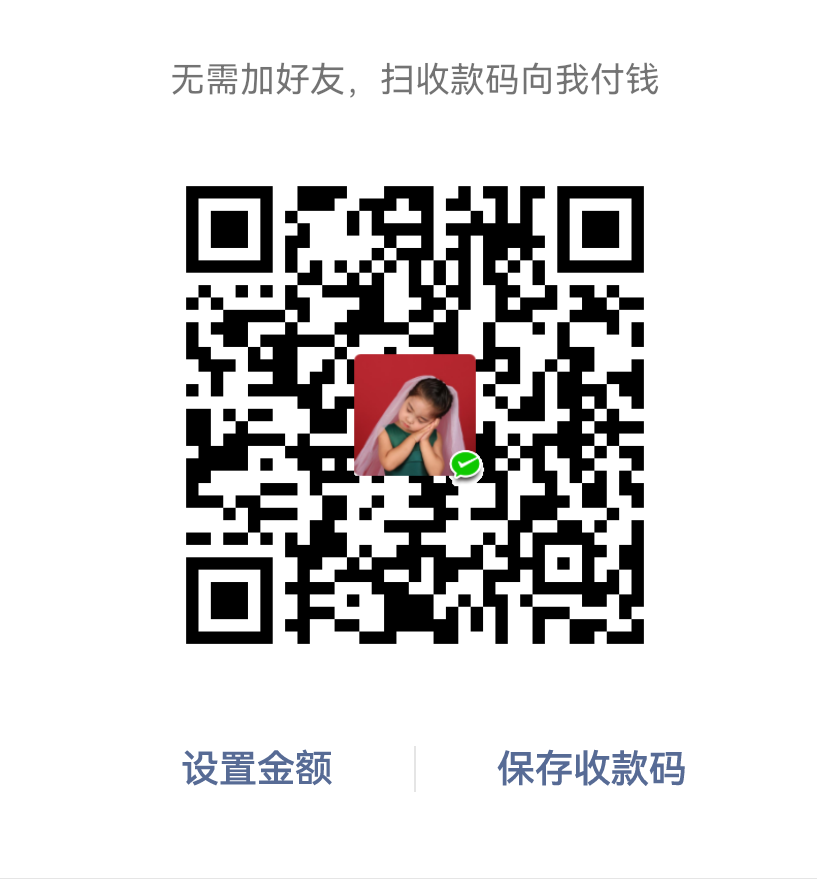

实用软件丨截图- 贴图工具PixPin 1.8.2.0 官方版&绿色版
软件简介
PixPin 是一款功能强大使用简单的截图 / 贴图工具,把长截图、截gif、贴图等功能集合在了一起,操作上还算简单,例如截长图的操作是先启动截图,框……



lioveliuhuan99
angle2199
yangjk123
逆时光宝贝